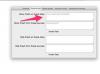Microsoft आउटलुक संदेश रिकॉल सुविधा का उपयोग करना।
छवि क्रेडिट: गोलूबोवी/आईस्टॉक/गेटी इमेजेज
जब वे ईमेल पर "भेजें" दबाते हैं और महसूस करते हैं कि एक टाइपो, एक लापता अटैचमेंट या कोई अन्य छोटी समस्या है, तो लगभग सभी ने हल्की घबराहट का अनुभव किया है। यही कारण है कि कई ईमेल प्रदाताओं ने अपने में कुछ प्रकार के "रिकॉल" या "पूर्ववत" फ़ंक्शन को शामिल किया है कार्यक्रम, इसलिए आपके पास अपनी गलती का एहसास करने के लिए कम से कम एक छोटी सी खिड़की है, इससे पहले कि इसे अपरिवर्तनीय रूप से भेजा जाए रिसीवर।
यदि आप Microsoft आउटलुक वेब एक्सेस में किसी ईमेल को वापस बुलाने की उम्मीद कर रहे हैं, तो बुरी खबर यह है कि यह उस तरह से सीधे संभव नहीं है जैसा आप उम्मीद कर सकते हैं। हालाँकि, एक तरीका है जिसका उपयोग आप किसी ईमेल को वापस बुलाने के लिए कर सकते हैं जिसे आपने अभी-अभी भेजा है यदि आप इसके बारे में जल्दी हैं।
दिन का वीडियो
बड़ी समस्या
दुर्भाग्य से, माइक्रोसॉफ्ट आउटलुक का वेब इंटरफेस ईमेल को उस तरह से याद नहीं कर सकता जैसा आप चाहते हैं। अनिवार्य रूप से, यदि आपका ईमेल पता @outlook.com, @hotmail.com, @live.com या @msn.com पर समाप्त होता है, तो आपके पास पूर्ण संदेश रिकॉल फ़ंक्शन तक पहुंच नहीं है। आप आउटलुक 365 पर एक संदेश को याद कर सकते हैं, लेकिन यह आपके लिए ऑनलाइन उपलब्ध नहीं है, और आप इसका उपयोग केवल तभी कर सकते हैं जब आपके और प्राप्तकर्ता दोनों के पास 365 या एक्सचेंज हों और एक ही संगठन में हों।
आउटलुक 365 में ईमेल याद करें
आउटलुक 365 में ईमेल को वापस बुलाने के लिए, विंडो के बाईं ओर स्थित फ़ोल्डर अनुभाग से "भेजे गए आइटम" फ़ोल्डर में नेविगेट करें। जिस संदेश को आप याद करना चाहते हैं उसे खोलने के लिए उस पर डबल-क्लिक करें (अन्यथा, विकल्प उपलब्ध नहीं होगा)। "संदेश" टैब में, "क्रियाएँ" के लिए ड्रॉप-डाउन मेनू पर क्लिक करें और फिर "इस संदेश को याद करें" विकल्प चुनें। यह केवल तभी काम करता है जब दूसरे पक्ष ने पहले से ईमेल नहीं खोला है, इसलिए कभी-कभी यह संभव नहीं होगा, भले ही आपके पास सही कार्यक्रम हो और आप एक ही संगठन में हों।
जब आप "रिकॉल दिस मैसेज" का चयन करते हैं, तो कुछ विकल्पों के साथ एक विंडो पॉप अप होती है। चुनें कि आप संदेश की अपठित प्रतियों को हटाना चाहते हैं या आप अपठित प्रतियों को हटाना चाहते हैं और एक प्रतिस्थापन संदेश भेजें (संलग्नक शामिल है या टाइपो सुधारा गया है या जो कुछ भी आप चूक गए हैं)। आपके पास यह सूचित करने का विकल्प भी है कि ईमेल में शामिल प्रत्येक प्राप्तकर्ता के लिए रिकॉल सफल होता है या नहीं।
यह सबसे प्रभावी और लचीला दृष्टिकोण है जिसका आप उपयोग कर सकते हैं, लेकिन यदि आपको वेब इंटरफ़ेस का उपयोग करने की बिल्कुल आवश्यकता है, तो एक समाधान है जिसे आप आजमा सकते हैं।
पूर्ववत करें विकल्प ऑनलाइन
यदि आप "भेजें" बटन का चयन करने के बाद अधिकतम 10 सेकंड तक अपने ईमेल पते पर वेब एक्सेस का उपयोग कर रहे हैं, तो आप "भेजें पूर्ववत करें" विकल्प को सक्षम कर सकते हैं। इस विकल्प के सक्षम होने के बाद, आप किसी संदेश को भेजे जाने के बाद उसे वापस बुलाने के लिए इसका उपयोग कर सकते हैं।
पूर्ववत विकल्प को सक्षम करने के लिए, "सेटिंग" पर जाने के लिए वेब विंडो के ऊपरी दाएं कोने में स्थित कॉग आइकन पर क्लिक करें और नीचे "सभी आउटलुक सेटिंग्स देखें" चुनें। सुनिश्चित करें कि बाईं ओर "ईमेल" चुना गया है और फिर "लिखें और उत्तर दें" पर जाएं। "भेजें पूर्ववत करें" तक स्क्रॉल करें और स्लाइडर को समायोजित करके इंगित करें कि आप कितने समय तक किसी संदेश को याद रखने में सक्षम होना चाहते हैं। परिवर्तनों को रखने के लिए "सहेजें" पर क्लिक करें, और आपका काम हो गया।
अगली बार जब आप कोई ईमेल भेजेंगे, तो स्क्रीन के निचले भाग में बार के पास एक "पूर्ववत करें" बटन होगा जिस पर "भेजना" लिखा होगा। संदेश को याद करने के लिए इस पर क्लिक करें।